כיצד לאפשר אימות מקשה אחת על שני גורמים בחשבון Google שלך

עם זאת, תמיד צריך להפעיל אפליקציה ואזהקלדת קוד יכולה להיות מעצבנת למדי, במיוחד אם אתה משתמש תמיד במכשירים משותפים, מה שמתרגם לצורך לעבור את התהליך על בסיס יומי.
ובכן, גוגל בטח חשבה באותה דרך מתיהיא החליטה להציע משהו שנקרא אימות דו-ברז דו-שלבי. כלומר, פשוט הקש על כן בשורת הודעה שמוצגת בטלפון כשאתה מנסה להתחבר, ואתה מוכן לצאת.
לפני שנבדוק כיצד התכונה מופעלת, עיין במדריכים שלנו בנושא אימות דו-גורמי:
- גיבוי אימות גורמים שני של גוגל
- אימות שני גורמים של Google Apps
- אימות שני גורמים בפייסבוק
- אימות Dropbox דו שלבי
- אימות דו-שלבי של מיקרוסופט
- אימות שני גורמים אחרונים
עכשיו, חשוב לדעת שההנחיות יעשו זאתעובדים גם באייפון וגם ב- iPad, כמו גם באנדרואיד. עבור מכשירי אפל, תצטרך להתקין את אפליקציית Google, ואילו עבור מכשירי אנדרואיד, שירותי Google Play האחרונים אמורים להספיק.
אני אעבור את השלבים עבור אנדרואיד, אך התהליך הוא זהה למעשה ב- iOS.
כדי להתחיל דברים, תחילה עליך להפעילאימות דו-שלבי (אם כבר הפעלת אותו, אתה יכול לדלג על החלק הראשון הזה). אתה יכול לעשות זאת בכתובת זו (תצטרך להיכנס לחשבון Google שלך). לחץ על התחל - יתכן שתתבקש להזין מחדש את הסיסמה שלך.
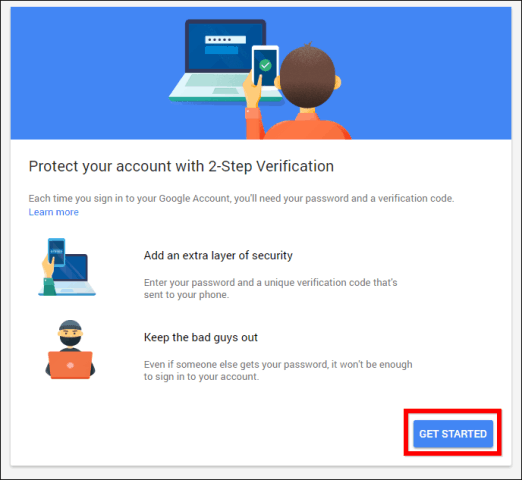
תשאלו באיזה מספר תרצו להשתמש.
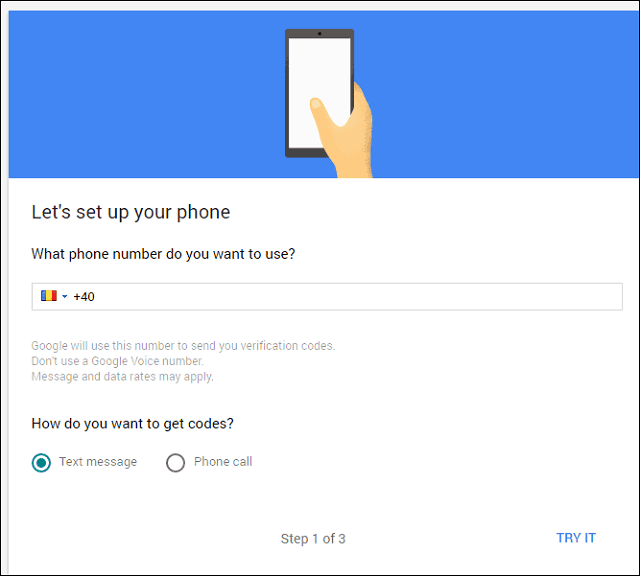
לאחר שבחרת אם אתה מעדיף לקבל קוד באמצעות טקסט או שיחת טלפון, תתבקש להזין קוד אמר.
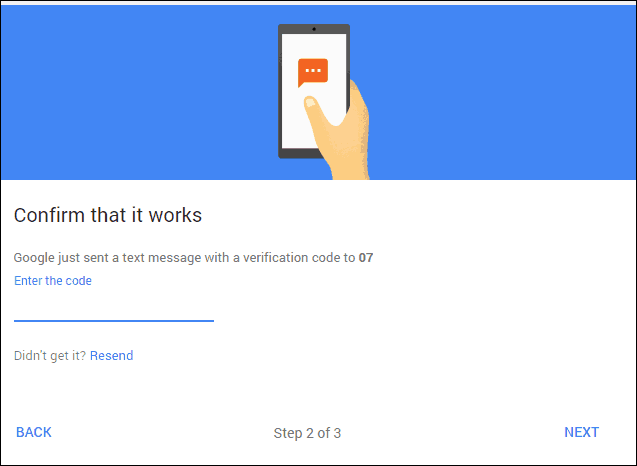
אם זה נכון, תוכל להפעיל אימות דו-שלבי.
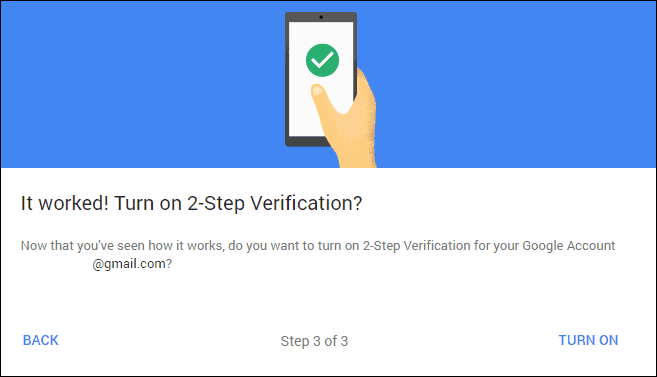
לאחר סיום זה, גלול עד Googleבקש בדף הייעודי (זה שמוצג לאחר שהפעלת את אמצעי האבטחה). לחץ על הוסף טלפון ואז התחל. לאחר שהוספת טלפון, אתה יכול לחזור לכאן ולהוסיף עוד, במידת הצורך.
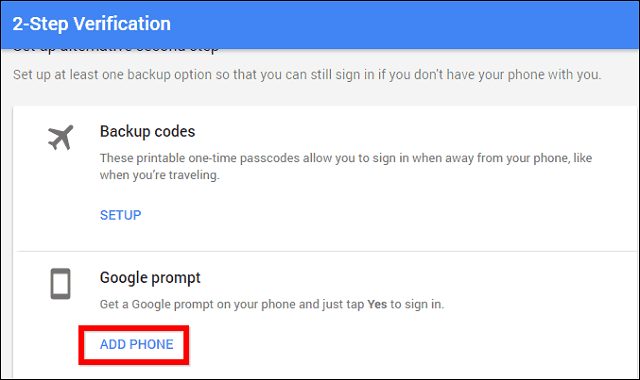
בחר את הטלפון שלך מהרשימה (אם יש לך יותר מאחד בחשבון Google שלך). זה צריך להיות רק נעילת מסך במקום - הדף יגיד אם אתה עושה זאת או לא.
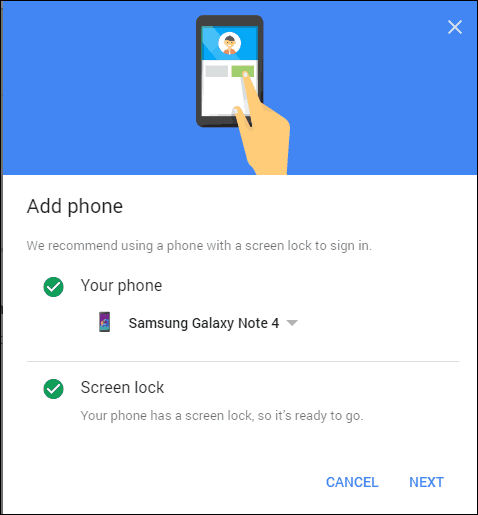
לאחר שתלחץ על הבא, חלון זה יוצג. לחץ על נסה את זה.
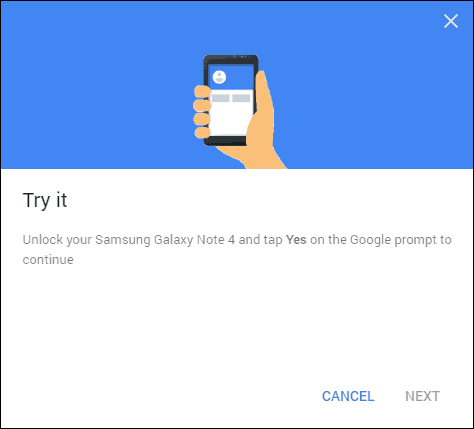
בקשה כמו זו שלמטה תוצג בטלפון. ברגע שאתה מקיש על כן, כדאי לך ללכת. אותה הפקודה תופיע בכל פעם שתיכנס למכשיר חדש.
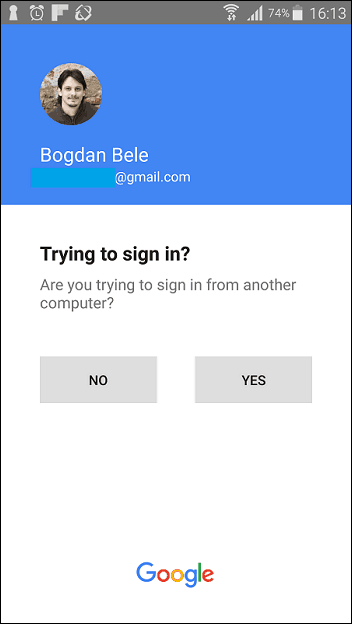
אתה יכול, כמובן, לבחור לעקוף זאת עבור מכשירים שאתה סומך עליהם. פשוט סמן את התיבה שליד אל תשאל שוב במחשב זה.
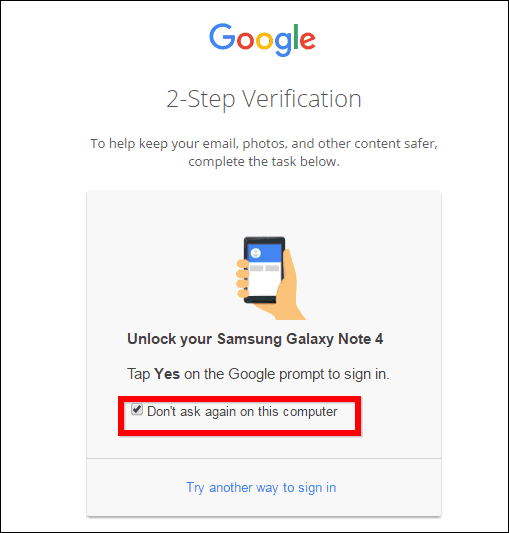
אני מאמין שזו הדרך הקלה ביותר להשתמש בשיטת אימות דו-גורמית מסביב וכי גוגל עשתה עבודה מבריקה ביישום אותה.










השאר תגובה